作業画面構成
FEA NXの作業画面はモデル化作業と解析プロセスに必要なすべての機能を簡単に呼び出し、一般の設計エンジニアや初心者も直観的に実務解析が可能となるような作業環境を提供します。画面でマウスの移動を 最小化して作業効率を極大化できるように構成されています。
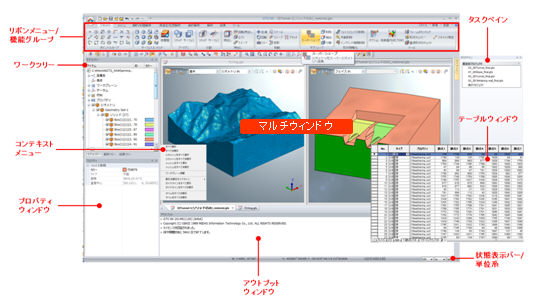
- 新規FrameWorks紹介
FEA NX の作業画面は次のようなウィンドウで構成されます。
ワークウィンドウ(Work Window)
FEA NXの多様なグラフィックユーザインターフェイス(GUI)機能を用いてモデル化、後処理作業などを行うワークウィンドウです。二つ以上のワークウィンドウを駆動してモデル及び解析を同時に進行できるようなマルチドキュメント基盤です。
ワークツリーウィンドウ (Works Tree Window)
ワークツリーはワークプロジェクトに存在する全ての幾何個体、メッシュ及びユーザが入力した各種荷重、境界条件と解析制御情報、それから解析結果をグループ化させてウィンドウエクスプローラーと類似なツリー構造で提供します。
ワークツリーでは全体作業内容を一目瞭然に確認することができ、各種個別選択作業が提供されて選択対象によって多様なコンテキストメニュー(Context Menu)が提供されるので便利に使用できます。
プロパティウィンドウ (Property Window)
プロパティウィンドウはワークウィンドウまたはワークツリーで選択した個別個体に対する各種プロパティ情報を提供します。
プロパティウィンドウは作業モード(Pre,Post)や選択対象によって異なるように構成され、名称やカラーのような基本的なプロパティに対して簡便な確認及び修正機能をサポートします。
アウトプットウィンドウ (Output Window)
モデル化や解析過程で有用な各種情報と警告またはエラーメッセージなどが出力されます。
タスクペインウィンドウ (Task Pane Window)
主要モデル化手法と解析機能に対して標準的なプロセスによって各段階で使用される機能を簡単に呼び出せるように機能の分類とプロセスによって関連メニューを提供するウィンドウです。
基本的に多様な作業に対するタスクペイン定義が提供され、ユーザが作業特性と好みで自由に専用化することができます。
テーブルウィンドウ (Table Window)
各種入力データと解析結果をMS-Excelと類似なスプレッドシート形式でテーブル化したウィンドウです。テーブルウィンドウでは多様なタイプのデータ編集、追加入力と検索及び整理機能は勿論、自体的なグラフ作成機能まで提供されMS-Excelを含む常用データベースプログラム間のデータ互換が可能です。
単位系
使用中の単位系を手軽に変更することができます。[力], [長さ], [時間]に対する単位を変更してPre物性入力やPostデータ経過時に容易に利用できます。
FEA NXのメニューシステム構成は次のようになります。
リボンメニュー (Ribbon Menu)
FEA NXの運用に必要な全ての機能の指示コマンドを内臓しています。主メニューはリボンメニュー形態で提供され、使用できる画面空間を伸ばすためにリボンメニューを最小化することもできます。リボンメニューを素早く最小化するにはアクティブタブの名前をダブルクリックします。タブを再びクリックするとリボンメニューが元の状態に戻ります。

ツールバー (Toolbar)
FEA NXは使用頻度の高い機能を迅速に呼び出せるように各機能別に縮約形状化したアイコンメニューを提供します。

ツールバーは簡単にマウスでドラッグして望む位置に置くことができて、ツールバーコンテキストメニューの“ユーザ指定…”で個別タップの表示、非表示やユーザの 希望によって構成するアイコンメニューを編集することもできます。
ツールバーのアイコンメニューの機能が知りたいときにはマウスのカーソルを該当アイコンの上に位置させるとアイコンメニューに対する説明がツールTIPとして表されます。
コンテキストメニュー(Context Menu)
ワークウィンドウまたはワークツリーで簡単にマウスを右クリックするとユーザの作業状況、選択対象、クリック位置によって関連された機能やよく使用されそうな機能を自動で抜粋して提供するメニューシステムです。
![]()
プログラムを初めて使用する際には作業環境と全般的な機能を把握するためにリボンメニューを利用することが望ましいです。しかし、ある程度プログラムの使用に慣れたらワークツリーやコンテキストメニューを利用した方が遥かに効率的です。